新购买的电脑通常预装的操作系统是win7,然而,如果没有正确进行分区,可能会导致磁盘空间浪费或者系统运行速度变慢。本文将为大家详细介绍如何为新电脑安装和分区win7系统,以帮助您充分利用硬盘空间并提高系统运行效率。
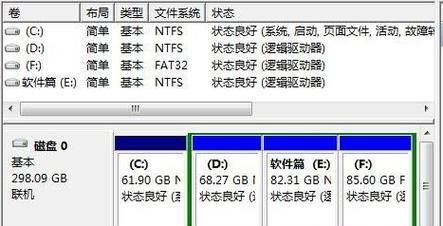
标题和
1.准备工作:备份重要文件与驱动程序
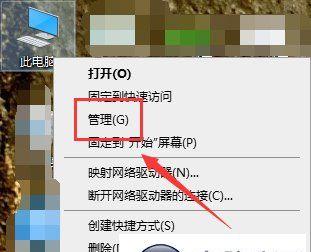
在开始分区之前,务必备份您的重要文件和驱动程序。这样,即使分区过程中出现意外情况,您也不会因此丢失任何重要数据。
2.插入win7安装光盘或USB启动盘
将win7安装光盘或USB启动盘插入电脑,并启动电脑。根据提示进入安装界面。

3.选择语言和时区
在安装界面上选择您希望使用的语言和时区。
4.点击“安装现在”开始安装
在安装界面上点击“安装现在”按钮,开始安装win7系统。
5.同意许可协议并选择“自定义”安装类型
阅读并同意许可协议后,选择“自定义”安装类型,以便进行分区。
6.选择要进行安装的磁盘
在安装类型界面上,选择要进行安装的磁盘。如果有多个磁盘,确保选择正确的磁盘。
7.创建新的分区
在选择磁盘后,点击“新建”按钮,创建新的分区。根据需要设置分区大小。
8.格式化新的分区
选择刚刚创建的分区,并点击“格式化”按钮,格式化新的分区。这样可以确保分区可以被正常使用。
9.设置系统分区
在安装类型界面上,选择刚刚创建并格式化的分区,并点击“下一步”按钮。系统将自动将该分区设为系统分区。
10.完成安装
点击“下一步”按钮,系统将开始安装win7系统。等待安装完成,并按照提示完成其他设置。
11.安装驱动程序和软件
安装完win7系统后,安装电脑所需的驱动程序和其他软件,以确保电脑正常运行。
12.调整分区大小
如果您后续需要调整分区大小,可以使用磁盘管理工具来进行操作。
13.清理无用文件和程序
定期清理无用文件和程序,以释放磁盘空间和提高系统性能。
14.定期备份重要数据
为了防止数据丢失,定期备份重要数据至外部存储介质。
15.维护系统更新
定期进行系统更新,以获取最新的安全补丁和功能改进。
通过本文所述的步骤,您可以轻松地为新电脑安装和分区win7系统。正确的分区设置不仅可以最大程度地利用硬盘空间,还可以提高系统运行效率。同时,定期进行系统维护和备份重要数据也是保持系统健康和数据安全的重要步骤。希望本文对您有所帮助!


